Odebrat Funmoods Toolbar & Search Page (Odstranění Help)
Otázka.
náhodně jsem dostal http://www.search.funmoods.com a nemohl jsem jej odstranit, změnil jsem domovskou stránku z možností Internetu, ale Funmoods.com prohlížeč únosce nespustí. Prosím, pomozte mi, jak odstranit Funmoods.com vyhledávací stránka z aplikace Internet Explorer ?
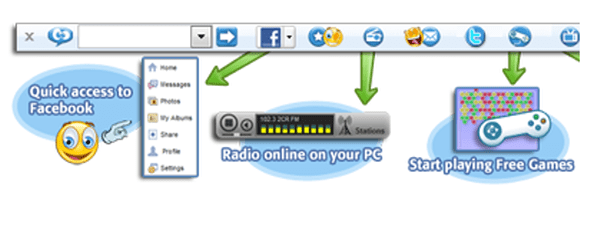
Vyřešeno Odpověď.
Funmoods.com je velmi nepříjemný únosce prohlížeče a také klasifikován jako „štěně“ (potenciálně nežádoucí Program). Přichází do vašeho počítače prostřednictvím balíčků svobodného softwaru a vstupuje bez vašeho svolení. Může ovládat všechny oblíbené webové prohlížeče, jako je Google Chrome, Mozilla Firefox a Internet Explorer.
jednou Funmoods.com je zadán do počítače, bude vás přesměrovat na jiné škodlivé webové stránky. Může změnit nastavení DNS, soubory registru, nastavení brány Firewall a také převést domovskou stránku prohlížeče & výchozí vyhledávač na Funmoods.com bez vašeho svolení. Možná zjistíte, že váš počítač a rychlost internetu se po instalaci stávají pomalu než obvykle Funmoods.com ve vašem počítači. Ve výsledku vyhledávání se zobrazí spousta reklam a sponzorovaných odkazů. Je schopen pracovat se všemi populárními operačními systémy včetně windows xp, vista, 7 a windows 8 také. Můžete najít mnoho nežádoucích pluginů jsou automaticky nainstalovány s webovými prohlížeči. Je možné upravit cílové pole do všech zkratek prohlížeče (Internet Explorer, Google chrome, Mozilla Firefox zkratky) na ploše, hlavním panelu, nabídce start. Musíte ručně odstranit, že http://start.funmoods.com//?src=2003-2f2ca-6d33-4178-d2e63e4d1a00-26152014 ze všech zástupce cílové pole.
Funmoods.com přichází do počítače, když jste nainstalovali zdarma softwarové balíčky a klikli na některé podezřelé odkazy. Nikdy byste neměli kliknout na žádné neznámé a podezřelé odkazy. Při stahování softwaru z Internetu byste tedy měli vždy věnovat pozornost. Buďte velmi opatrní, s čím souhlasíte.
Funmoods.com není virus sám o sobě. Je však kategorizován jako únosce prohlížeče a “ PUP “ (potenciálně nežádoucí Program), protože přichází do vašeho počítače bez vašeho svolení a mění výchozí nastavení.
Chcete-li zabezpečit webový prohlížeč, měli byste okamžitě odinstalovat Funmoods.com z vašeho počítače. Musíte sledovat článek uvedené kroky velmi pečlivě, jak se zbavit Funmoods.com z počítače.
Krok 1: Odinstalovat Funmoods.com v počítači
- klikněte na tlačítko Start a poté na Ovládací panely.
- Nyní klikněte na Programy – > Program a funkce – > Odinstalujte program (Wind7, 8, Vista).

- pro uživatele systému Windows XP Klikněte na Přidat / Odebrat programy.

- zobrazí se okno, ve kterém jsou uvedeny všechny nainstalované programy.
- odinstalujte programy, pokud nějaké najdete, ze seznamu níže (seznam podezřelých programů). Protože všechny tyto programy jsou nežádoucí. Měli byste je okamžitě odinstalovat.

seznam podezřelých programů
- Funmoods
- Browser defender
- Browser protect
- Browser protected by conduit
- Delta search, Babylon
- LessTabs
- WebCake 3.0
- Yealt
- LyricsContainer
- VideoSaver
- AddLyrics
- privacy safe gaurd
- Unfriend checker
- Cena peep dnes
- kupón amazine
- TidyNetwork.com
- DownloadTerms 1.0
- Yontoo
- odinstalujte všechny nežádoucí programy, které zde nejsou uvedeny.
automatické Fixit
stáhnout Adware Remover Tool v3. 6 odstranit Funmoods.com automaticky ze všech prohlížečů je to Freeware nástroj speciálně určený pro odstranění adwaru. Tento nástroj může odstranit adware z aplikace Internet Explorer, Firefox, Mozilla Firefox a jejich registru..

Adware-odstranění-Tool-v3.6.exe
Krok 2: Odstranění Funmoods.com z aplikace Internet Explorer
- Otevřete aplikaci Internet Explorer a poté přejděte do nabídky Nástroje (jednou stiskněte klávesu“ alt “ na aktivní lištu nabídek)a poté klikněte na možnost Internet otevře se konfigurační stránka a poté klikněte na kartu Obecné. Nyní se podívejte do pole Úpravy domovské stránky, které máte www.Funmoods.com, vyměňte ji za www.google.com poté klikněte na Použít a zavřít.
- nyní restartujte Internet explorer
Odebrat Funmoods.com z registru
- klikněte na Start a zadejte příkaz Spustit a do pole Spustit zadejte „REGEDIT“ a poté stiskněte klávesu enter
- v Editoru registru přejděte do nabídky Upravit a poté klikněte na možnost najít, dostanete editační pole pro vyhledávání libovolného řetězce do Editoru registru
- zadejte do pole najít upravit „Funmoods.com“ a klikněte na Najít další
- výsledek vyhledávání zvýrazní ten klíč, který má stejný řetězec
- upravte tento klíč a změňte „Funmoods.com“ řetězec na “ google.com “
- pomocí klávesy F3 vyhledejte další, nahraďte je na „google.com“
- poté restartujte aplikaci internet explorer
resetujte aplikaci Internet Explorer
- Otevřete aplikaci Internet Explorer. Klikněte na nabídku Nástroje (pokud se neobjeví nabídka nástroje, stiskněte jednou klávesu“ F10 “ pro aktivaci panelu nabídek), klikněte na možnost Internet. Otevře se okno s možností internetu.
- pro IE9, IE10 uživatelé mohou kliknout na ikonu ozubeného kola
 . Poté klikněte na Nástroje.
. Poté klikněte na Nástroje.
- klikněte na kartu Upřesnit a poté na tlačítko RESET.
- nyní získáte nové vyskakovací okno pro potvrzení, zaškrtněte políčko Smazat osobní nastavení a poté klikněte na tlačítko RESET. (Jak je znázorněno na obrázku níže)

- nyní se objeví vyskakovací okno říká, že dokončit všechny úkoly. Po dokončení klikněte na tlačítko Zavřít.
Krok 3: Odstranění Funmoods.com z Mozilla Firefox
- otevřete Mozilla Firefox, klikněte na nabídku Nástroje (jednou stiskněte klávesu “ alt “ na aktivní lištu nabídek), poté přejděte na Možnosti, poté se otevře konfigurační stránka, poté klikněte na kartu Obecné a poté se podívejte na první část pojmenovanou jako Startup. V části Spuštění se zobrazí pole pro úpravu domovské stránky, v tomto poli pro úpravy se zobrazí www.Funmoods.com, prosím, vyměňte ji za www.google.com poté klikněte na Použít a zavřít.
- restartujte prohlížeč Firefox
Odebrat Funmoods.com z konfiguračního souboru Firefoxu.
- v prohlížeči Firefox zadejte tento příkaz do adresního řádku „about: config“ a poté stiskněte klávesu enter pro otevření této stránky
- poté získáte stránku, která žádá o povolení k otevření konfigurační stránky, která potvrzuje, že ji prosím používejte opatrně, takže prosím klikněte na tlačítko pojmenované jako „budu pečlivě, slibuji“.
- Nyní budete mít konfigurační stránku s možností vyhledávání nahoře, takže prosím napište „Funmoods.com“ do vyhledávací lišty získáte výsledek.
- nahraďte celý řetězec z „Funmoods“ na „google“
ve výsledku vyhledávání dvakrát klikněte na všechny položky (související s Funmoods.com) jeden po druhém a změňte je na „google.com“ - můžete kliknout pravým tlačítkem myši na Nalezené výsledky jeden po druhém a vybrat možnost RESET.
Reset Mozilla Firefox
- otevřete stránku „informace o odstraňování problémů“ do Firefoxu.
- otevřete Firefox a poté přejděte do nabídky nápovědy (jednou stiskněte klávesu „alt“ na aktivní lištu nabídek)
- Poznámka: tuto stránku můžete také otevřít tímto způsobem, otevřete Firefox a zadejte tento příkaz do adresního řádku „about:support“ (bez nabídky) a poté stiskněte klávesu enter nebo OK.
- přejděte do nabídky Nápověda a klikněte na „informace o odstraňování problémů“
- získáte stránku „informace o odstraňování problémů“, Zde získáte možnost „Obnovit Firefox“ na pravé straně stránky.
- klikněte na možnost Obnovit Firefox, resetování bude nějakou dobu trvat


Krok 4: Odstranění Funmoods.com z Google Chrome
odebrat nežádoucí domovskou stránku & vyhledávač z Google Chrome
- Spusťte Google Chrome, klikněte na ikonu možností
 (Nachází se v pravé horní části prohlížeče), klikněte na Nastavení. Získáte konfigurační stránku.
(Nachází se v pravé horní části prohlížeče), klikněte na Nastavení. Získáte konfigurační stránku. - v části konfigurační stránka najděte možnost s názvem „otevřít konkrétní stránku nebo sadu stránek“ kliknutím na jejich nastavené stránky. Objeví se další okno. Zde se zobrazí banda URL v části „Nastavit stránky“. Odstraňte je všechny a zadejte pouze jeden, který chcete použít jako domovskou stránku.


- ve stejné konfigurační stránce klikněte na tlačítko Spravovat vyhledávače. Odstraňte všechny vyhledávače odtud, jen udržujte pouze www.goole.com jako výchozí vyhledávač.



Odstraňte nežádoucí rozšíření z prohlížeče Google Chrome
- spusťte prohlížeč Google Chrome, klikněte na ikonu možností
 (Nachází se v pravé horní části prohlížeče), poté klikněte na Nástroje a poté klikněte na rozšíření. (Jak je znázorněno na obrázku níže)
(Nachází se v pravé horní části prohlížeče), poté klikněte na Nástroje a poté klikněte na rozšíření. (Jak je znázorněno na obrázku níže)

- získáte konfigurační stránku. které nainstalovaly všechna rozšíření, odeberte Funmoods extension & také odstraňte všechna nežádoucí rozšíření odtud. Chcete-li je odstranit, klikněte na ikonu Odebrat (koš)
 (jak je znázorněno na snímku obrazovky)
(jak je znázorněno na snímku obrazovky)

Obnovit Google Chrome
- zavřete všechny prohlížeče Google Chrome
- nyní otevřete tuto následující cestu
- stiskněte tlačítko „window key + R“ (Flag sign key + R), pak dostanete Run box.
- zkopírujte a vložte následující příkaz do tohoto pole Spustit a stiskněte klávesu Enter nebo OK
- Windows XP
%UserProfile%\Local Settings\Application Data\Google\Chrome\User Data\Default - Windows 7, 8, Vista
%UserProfile%\AppData\Local\Google\Chrome\User Data\Default
- ve výchozí složce najděte soubor s názvem „Předvolby“ a nyní stačí tento soubor přejmenovat z „předvolby“ na „Předvolby“.Starý „
- ve stejné výchozí složce najděte ještě jeden soubor s názvem „Web Data“ a nyní stačí přejmenovat tento soubor z „Web Data“ na “ Web Data.Starý “
- Nyní spusťte prohlížeč Google chrome.
Krok 5 : Chcete-li odstranit Funmoods.com položky registru s Adwcleaner.exe
zde je správný krok-za-krokem průvodce odstranit adware z registru, postupujte podle pokynů.
5.1: Stáhněte si AdwCleaner z níže uvedeného odkazu.
Klikněte zde pro stažení: Adwcleaner.exe
5.2: spusťte stažený soubor (Adwcleaner.exe).
5.3 : když se dostanete to začalo, klikněte na tlačítko Skenovat pro vyhledávání Funmoods.com soubory a položky registru (jak je uvedeno níže screenshot).

5.5 : Po dokončení procesu skenování klikněte na tlačítko Vyčistit a odstraňte všechny Funmoods.com soubory a položky registru (jak je znázorněno na obrázku níže)

Krok 6: odstranění Funmoods.com s Hitman-Pro
Klikněte zde pro stažení Hitmanpro_x32bit.exe

Krok 7: odstranění Funmoods.com s Malwarebytes.
7.1: Stáhněte si Malwarebytes Anti-Malware zdarma a poté na něj dvakrát klikněte a nainstalujte jej.
Klikněte zde pro stažení Malwarebytes.exe


7.2 : aktualizace Online definice viru


7.3 : zaškrtněte políčko „Provést rychlé skenování“ a poté klikněte na Skenovat
7.4 : po dokončení skenování klikněte na“zobrazit výsledky“ 
7.5 : po kliknutí na Zobrazit výsledek bude vám další okno, kde budete mít nalezené hrozby. Klikněte na „Odebrat vybrané“

vyhledávací řetězec
- jak odstranit Funmoods.com domovská stránka.
- jak se zbavit Funmoods.com virus.
- odstranit Funmoods.com vyskakovací okna reklamy plugin.
- nelze změnit Funmoods.com domovská stránka.
- Odinstalovat Funmoods.com vyhledávací stránka.
- Jak odinstalovat Funmoods.com z ovládacího panelu.
- stále se zobrazuje Funmoods.com.
- stále se objevuje Funmoods.com.
- vyskakovací okno Funmoods.com najednou.
- odinstalace Funmoods.com z mého počítače.
- jak čistit Funmoods.com úplně.
- jak vymazat Funmoods.com z mého počítače.
- nelze odstranit Funmoods.com přesměrovat.
- nelze smazat Funmoods.com únosce.
- nelze odstranit Funmoods.com virus panelu nástrojů.
- neodstraní Funmoods.com.
- Odebrat úvodní stránku Funmoods.com doplňky ručně.
- jak zastavím Funmoods.com.
- co je Funmoods.com vyhledávač.
- Funmoods.com webové stránky se vždy objevují.
FAQ
Q. chci odstranit Funmoods.com z mého počítače.
Q. Nemohu odstranit Funmoods.com z mého počítače.
Q. nebudu odinstalovat Funmoods.com z mého počítače. Co můžu dělat?
Ans. Funmoods.com je klasifikován jako potenciálně nežádoucí program a také velmi škodlivé hrozby pro váš počítač. Chcete-li odstranit Funmoods.com zcela z vašeho počítače musíte velmi pečlivě sledovat kroky uvedené v článku.
Q. Co je to Funmoods.com?
Ans. Funmoods.com je potenciálně nežádoucí program a také kategorizován jako únosce prohlížeče. Přichází do vašeho počítače bez vašeho svolení a změnit výchozí nastavení, jako jsou soubory DNS, soubory registru, barva pozadí, domovská stránka prohlížeče a mnoho dalších.
Q. je Funmoods.com virus?
Ans. Funmoods.com technicky není virus. Je klasifikován jako „štěně“ (potenciálně nežádoucí Program).
Q. Jak Funmoods.com vstoupí do mého počítače?
Ans. Funmoods.com přichází do vašeho počítače prostřednictvím balíčků svobodného softwaru a po klepnutí na tlačítko návštěva na škodlivých webových stránkách. Měli byste si stáhnout z jejich oficiálních webových stránek.
Funmoods.com Průvodce Odstraněním:
jak se zbavit Funmoods.com z počítače musíte velmi pečlivě sledovat kroky uvedené v článku. Je to velmi snadné použití.




